
- Full HD 1080p video met 140° kijkhoek
- Tweeweg audio
- Infrarood nachtzicht
- Geen maandelijkse abonnementskosten
- Lokale microSD-opslag tot 128 GB
- Optionele cloud-opslag
- Anti-diefstal alarm
- Draadloze installatie met oplaadbare batterij
- Optionele bekabelde installatie
Ontdek alle voordelen
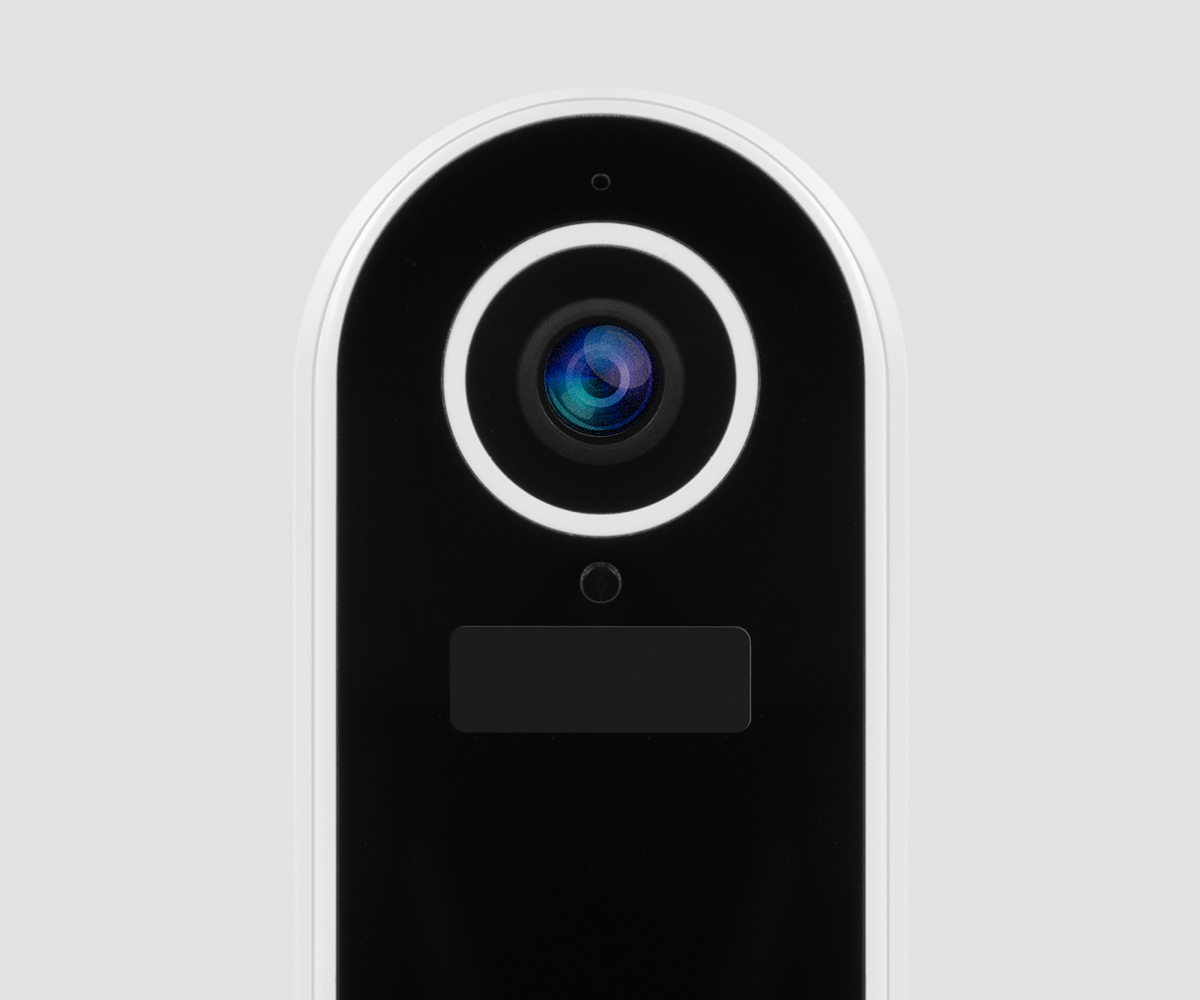
Presteert beter dan ooit
De Smart Doorbell 2 overtreft zijn voorganger op verschillende manieren:
25% snellere reactietijd
25% betere signaalsterkte
40% grotere batterij
125% hogere videosnelheid
Verbeterde beeldsensor en videokwaliteit
Verhoogde bewegingsdetectie
Instelbaar volume
Nieuwe en verbeterde beugel
Communiceer direct met je bezoekers
Praat via de 2-Way Audio functie op je smartphone meteen met de mensen die bij je aanbellen. Zo communiceer je vanaf waar je ook bent met de pakketbezorger om te vragen of hij je pakketje bij de buren kan afleveren.

Check op elk moment je huis!
Met de Hombli app kun je alles. Stel specifieke tijdschema’s in, controleer of je camera aan- of uit staat en bekijk overal ter wereld live videobeelden van wat er thuis gebeurt vanaf je smartphone.
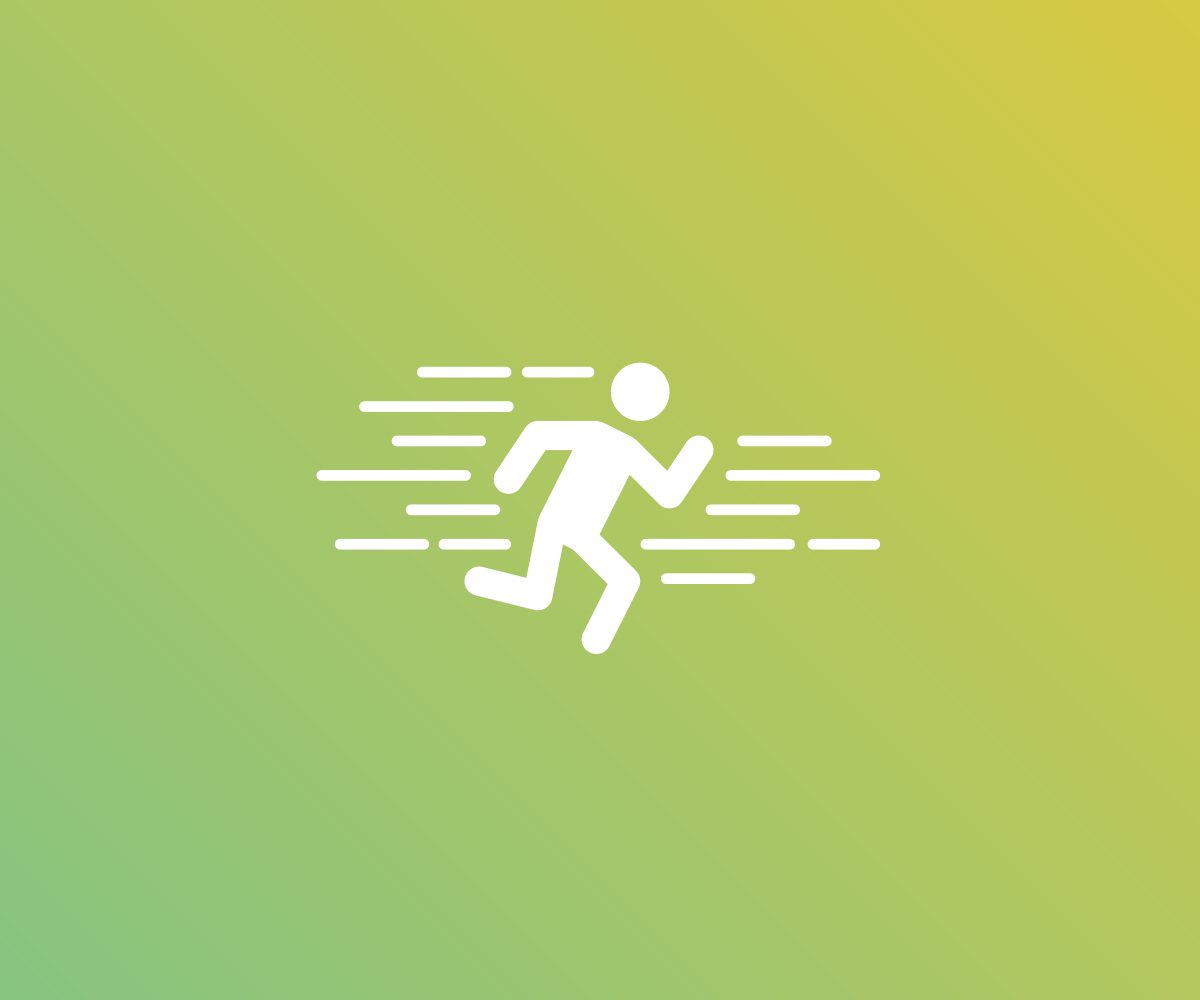
Ontvang notificaties bij bewegingsdetectie
Ontvang direct push notificaties op je telefoon als er beweging is detecteert. Inclusief screenshot. Zo zie je meteen wat er aan de hand is. Dankzij nachtzicht zie je ook alles als het donker is.
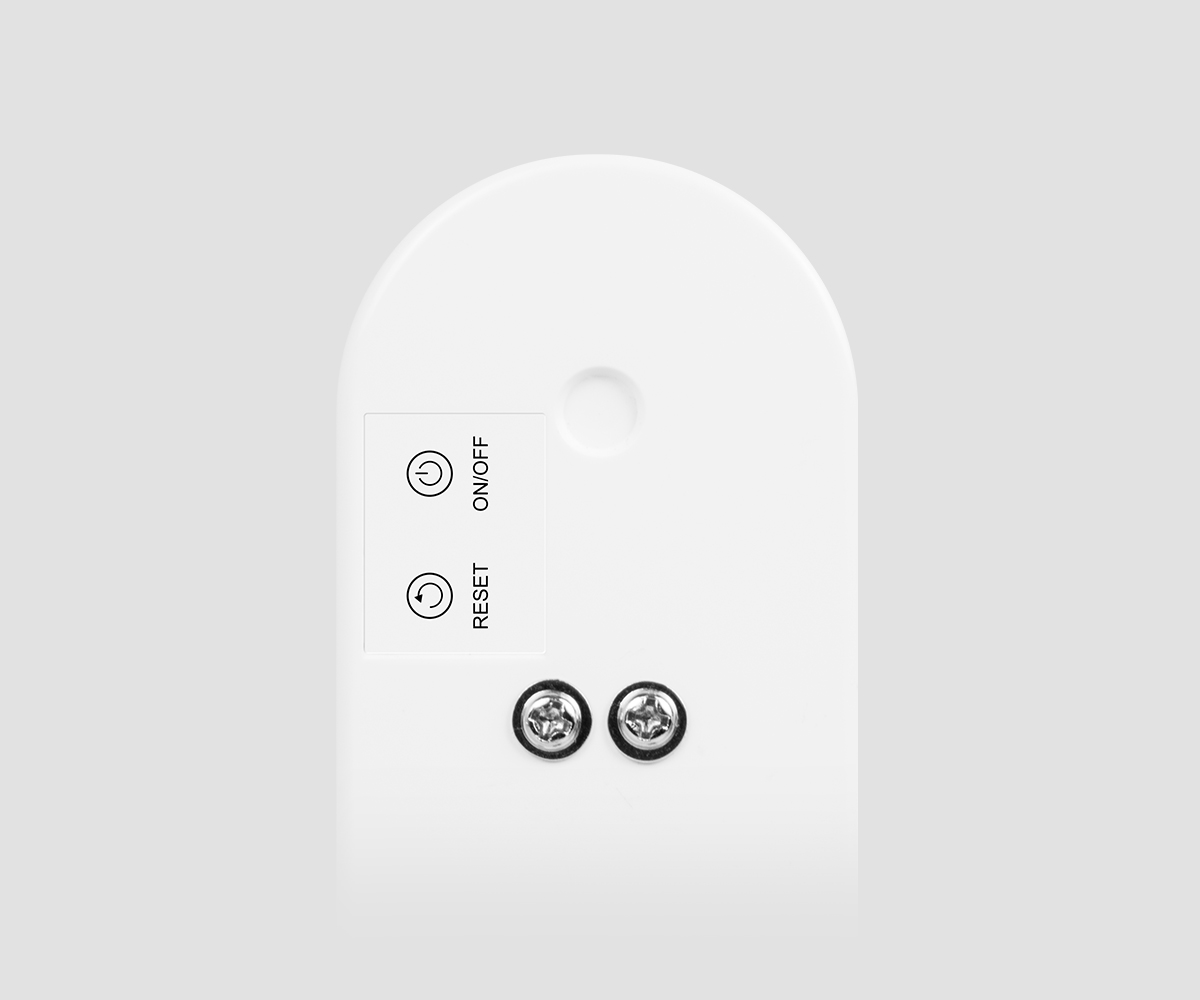
Eenvoudige bekabelde of draadloze installatie
De Smart Doorbell 2 kan worden geïnstalleerd op de draden van uw traditionele deurbel of volledig draadloos met de oplaadbare batterij. De 5000 mAh-batterij gaat tot 4 maanden mee op een enkele lading *. De Smart Doorbell 2 is eenvoudig te monteren met dubbelzijdige 3M tape of schroeven en de meegeleverde muurbeugel.
* Gebaseerd op 10 triggers per dag met 10-13 seconden video
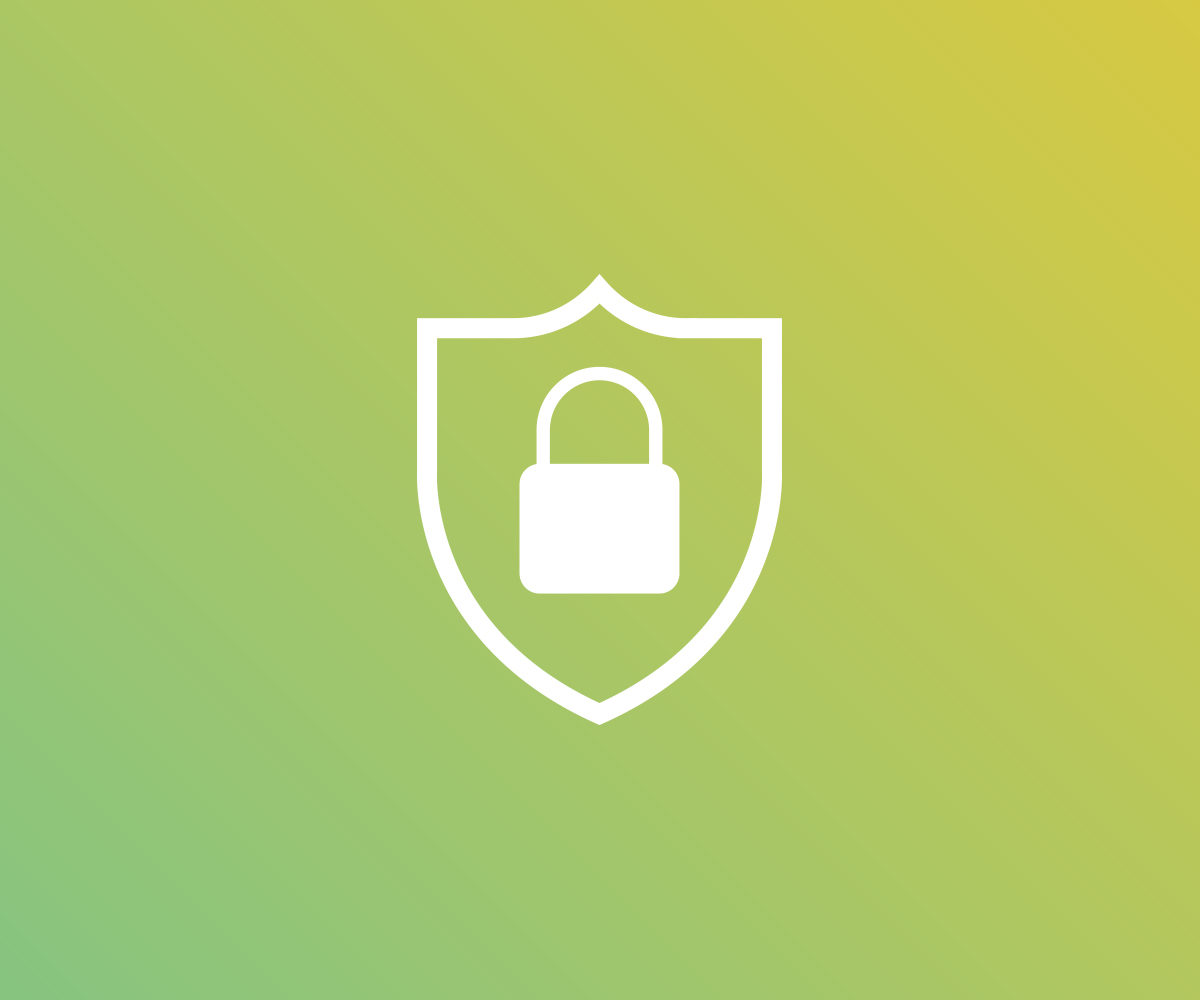
Jouw privacy heeft onze hoogste prioriteit
We doen er alles aan om jouw privacy te beschermen. Beelden worden veilig opgeslagen op een SD-kaart of in onze Cloud. Onze servers bevinden zich in Frankfurt, Duitsland, waar zeer hoge eisen worden gesteld aan het waarborgen van je privacy. Je data is dus altijd versleuteld en alleen voor jou beschikbaar.

Kies de perfecte kijkhoek
De Smart Doorbell 2 wordt geleverd met een verbeterde beugel en een hoekmontage. Gebruik de hoekmontage om uw deurbel naar uw looppad te richten voor een optimale kijkhoek.
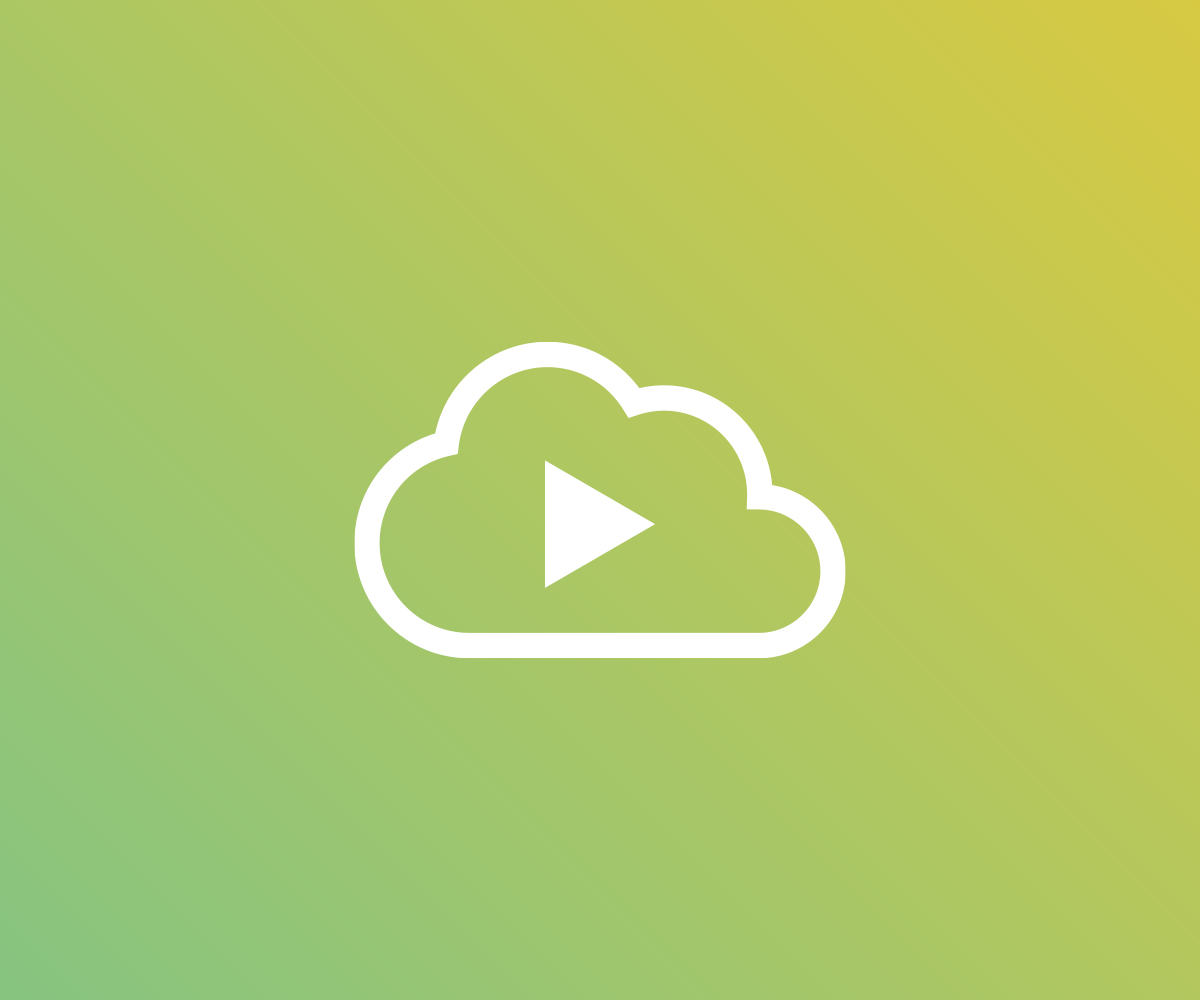
Kijk al je beelden terug in de Cloud
Met een Hombli Cloud Storage abonnement voor maar € 3,49 per maand kijk je alle beelden tot 7 dagen terug, zodat je geen moment hoeft te missen. Ook is er altijd genoeg opslaggeheugen om belangrijke beelden op te slaan.

Hoor de deurbel overal in huis
Wil je naast meldingen op je telefoon ook gewoon een ouderwetse bel in huis horen? Koppel de deurbel dan aan één of meerdere Hombli Chimes. Handig voor als je telefoon niet in de buurt is of als de batterij leeg is.
Veelgestelde vragen
Wat is het verschil tussen de Smart Doorbell 2 en Smart Doorbell 1?
- 25% snellere responstijd
- 25% betere signaalsterkte
- 40% grotere batterij
- 125% hogere video bitrate
- Verbeterde beeldsensor en videokwaliteit
- Optie voor bekabelde installatie
- Inclusief hoekbevestiging
- Verbeterde gevoeligheid bewegingsdetectie
- Anti-diefstal alarm
- Regelbare volume
- Nieuwe en verbeterde beugel
- Inclusief uitgebreide handleiding
Hoe lang gaat de batterij mee van de Hombli Smart Doorbell 2?
Werkt de Hombli Smart Doorbell 2 met Google Nest Hub?
Ondersteunt dit apparaat Cloudopslag?
Hoe neem ik continu op met de Smart Doorbell 2?
Hoe pas ik het volume aan van de Hombli Smart Doorbell?
Hoe kan ik de video streamen van mijn deurbel naar de Google Nest Hub, mijn Chromecast-apparaat of de Alexa Echo Show?
Hoe koppel ik mijn Hombli Smart Doorbell aan een Hombli Smart Chime?
- Steek de stekker van de Smart Chime in een stopcontact
- Zet de Smart Doorbell aan
- Houd ze dicht bij elkaar voor het beste resultaat
- Druk op de volumeknop aan de zijkant van de Chime en houd deze ~5 seconden ingedrukt totdat je een geluid hoort
- Druk onmiddellijk op de hoofdknop aan de voorzijde van de Smart Doorbell wanneer je de deurgong hoort

Hoe reset ik de Smart Doorbell 2?
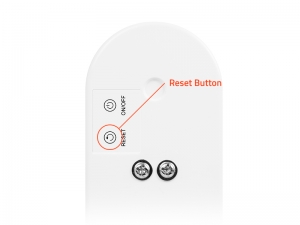 Houd de resetknop vijf seconden ingedrukt om de deurbel te resetten. Als het indicatielampje rood knippert kan je de deurbel opnieuw toevoegen aan de Hombli App.
Houd de resetknop vijf seconden ingedrukt om de deurbel te resetten. Als het indicatielampje rood knippert kan je de deurbel opnieuw toevoegen aan de Hombli App.Hoe diefstalveilig is de Hombli Smart Doorbell? Kan een dief er iets mee als hij hem meeneemt?
Er komt een hard geluid uit mijn Smart Doorbell 2, wat betekent dit?
Welke draadspanning is geschikt voor de Hombli Smart Doorbell 2?
Kan de Hombli Smart Doorbell mensen herkennen en via een notificatie aangeven wie er voor de deur staat?
Hoe sluit ik een Hombli apparaat aan op mijn dual-band router?
Hoe koppel ik Hombli aan Google Home?
Het lukt niet om connectie te maken tussen mijn netwerk en de Hombli Smart Doorbell
- Handmatig
- Automatisch
 1. Handmatig
1. Handmatig
- Verbind je telefoon met je 2.4GHz thuisnetwerk. 5GHz wifi-netwerken worden niet ondersteund.
- Druk in de Hombli app op het groene plus-symbool om een apparaat toe te voegen.
- Kies bovenin het scherm voor handmatig toevoegen, deze staat standaard al geselecteerd.
- Kies de Hombli Smart Doorbell in de categorie “cameras”.
- Kies voor doorgaan als de deurbel reeds knippert zoals aangegeven in het scherm.
- Als de deurbel nog niet knippert zoals aangegeven in het scherm, druk dan op “help” voor instructies om de deurbel te resetten.
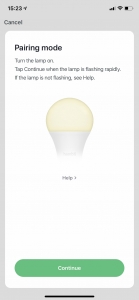
- Verbind je telefoon met je 2.4GHZ thuisnetwerk. 5GHz wifi-netwerken worden niet ondersteund
- Schakel je bluetooth in
- Schakel de locatieservice van je telefoon in en geef de Hombli app toegang tot je locatie
- Druk in de Hombli app op het groene plus-symbool om een apparaat toe te voegen
- Kies bovenin het scherm voor Auto Scan. De Hombli app zal dan alle beschikbare apparaten opzoeken en toevoegen
Is er een afgeperkte zone opname instelbaar of neemt hij alles op binnen een vaste zone?
Mijn Hombli Smart Doorbell geeft aan dat hij al verbonden is met een ander account

Waarom wordt mijn SD-kaart niet weergegeven in de instellingen?
- Formatteer de SD-kaart in een desktop computer naar FAT32.
- Stop het SD kaartje in de Smart Doorbell en zet hem aan
- Sluit de Hombli app volledig af.
- Start de app opnieuw op.
Waar vind ik mijn Device ID?
- Selecteer het gewenste apparaat uit de lijst aangesloten apparaten in de Hombli app:

- Druk op het potloodje of de drie stipjes in de rechterbovenhoek om bij de instellingen van het apparaat te komen.

- Selecteer “Apparaat-info” in het menu

- Hier staat onder andere het Device ID vermeld. Let op: de opties en beelden kunnen afwijken per apparaat en per versie van de app.

- Deel je Device ID met ons door dit contactformulier in te vullen.






